2022 年将 Android 与 Mac 同步的简单快捷方式
已发表: 2021-01-05让我们面对现实吧,将 Android 与 Mac 同步可能具有挑战性,因为知道 Apple 有一些严格的安全措施。 多亏了 iCloud,你不会遇到将 Apple 设备与 mac 同步的任何问题,但在 Android 设备和 Mac 之间同步数据时,情况并非如此。
因此,如果您是一个经常需要在两个生态系统(即 Android 智能手机(或任何其他设备)和 Mac 之间的文件之间进行切换)的人,那么您来对地方了。 在这里,我们将讨论同步 Android 和 Mac 的方法。 之后,您可以对数据进行排序。
将 Android 与 Mac 同步的最佳方法
| 目录 |
|---|
| 1. 使用 SyncMate 将 Android 与 Mac 同步 2.使用云存储介质 3. 使用 MacDroid 通过 USB (MTP/ ADB) 将 Android 与 Mac 同步 4. 使用 AirDroid 将 Android 与 Mac 同步 |
1. 使用 SyncMate
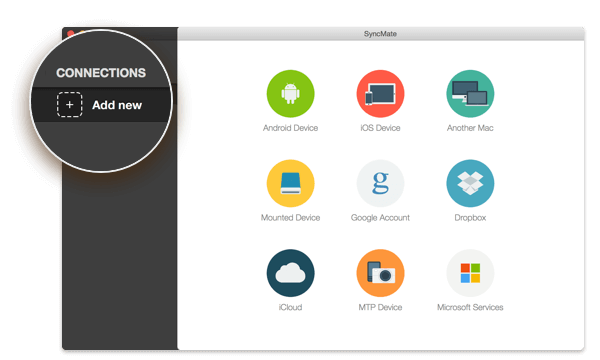
什么是 SyncMate?
SyncMate 可以轻松地在 Android 和 Mac 之间同步数据。 除了让您轻松地将文件从 Android 传输到 Mac 之外,SyncMate 还有助于在 Android 和 Mac 之间同步各种数据,例如联系人、文档、视频等。
它是如何工作的?
- 安装并启动 SyncMate。 在向导中选择 Android 设备并连接到 macOS
- 连接 Android 智能手机后,您可以选择要同步的数据,甚至可以选择同步参数
- 而已! 现在您可以点击同步按钮,该应用程序将为您完成同步任务
价钱
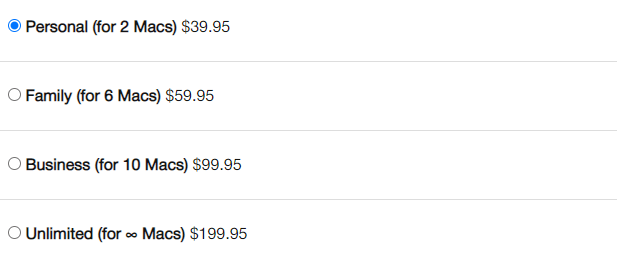
获取 SyncMate
2.使用云存储介质
让我们考虑一个场景——如果您的 Android 手机因某种原因被盗、丢失或崩溃,您会怎么做? 看到 MacBook 上的所有数据,您不会松一口气吗? (如果您没有 Windows PC 或笔记本电脑)。
这正是云存储介质被证明是一个福音的地方,它们可以在这种紧急情况下进行救援。
例如,您可以使用 Right Backup Anywhere 并在云上创建所有数据的备份。 备份数据后,您可以在 MacBook 上检索它。 让我们来看看它的一些功能。
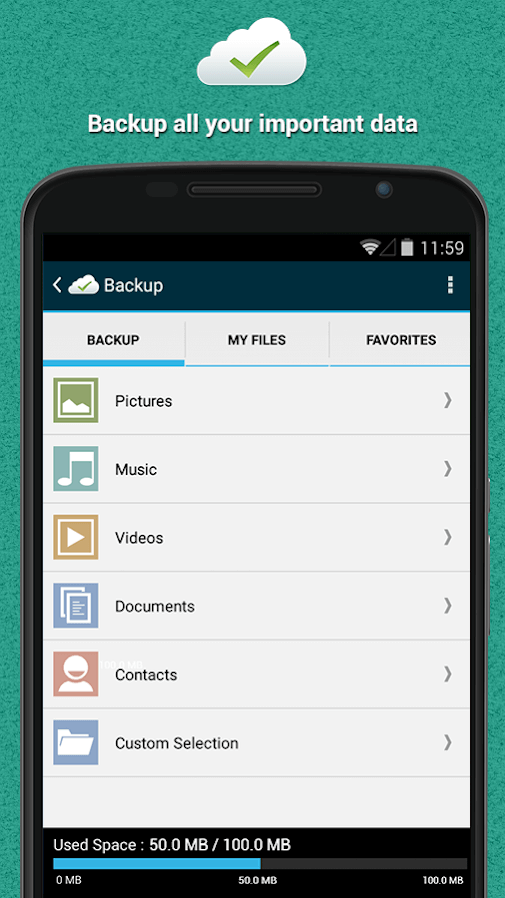
在 Android 上随处安装 Right Backup
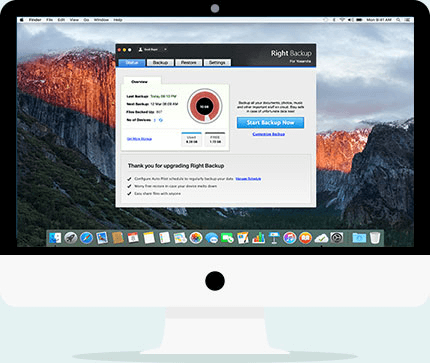
在 Mac 上随处安装 Right Backup
| 正确的备份 – 功能一览 |
|---|
| 可以备份哪些文件? 包括但不限于音乐、照片、文本文件等 Right Backup 还提供哪些其他功能?
我可以期待多少存储空间以及 Right Backup 会花费我多少? 注册后,您将获得 100 MB 的免费存储空间,之后您可以以每月 16.95 美元或 174.95 美元的价格订阅高级版本并获得 1 TB 的存储空间。 |
其他流行的云存储介质一览
| 媒体名称 | 免费存储 | 价钱 | 其他有用的链接 |
|---|---|---|---|
| 谷歌云端硬盘 | 15GB | 100 GB 每月 1.99 美元 | Google Drive Vs OneDrive:最好的云存储 |
| 投递箱 | 2GB | 2 TB 存储空间每月 9.99 美元 |
|
| 一个驱动器 | 5 GB | 6 TB 存储空间每月 9.99 美元 |
|
这还不是全部,这里还有一些云存储介质的列表。 毕竟,保持选择开放总是好的,不是吗?

3. 使用 MacDroid 通过 USB (MTP/ ADB) 将 Android 与 Mac 同步
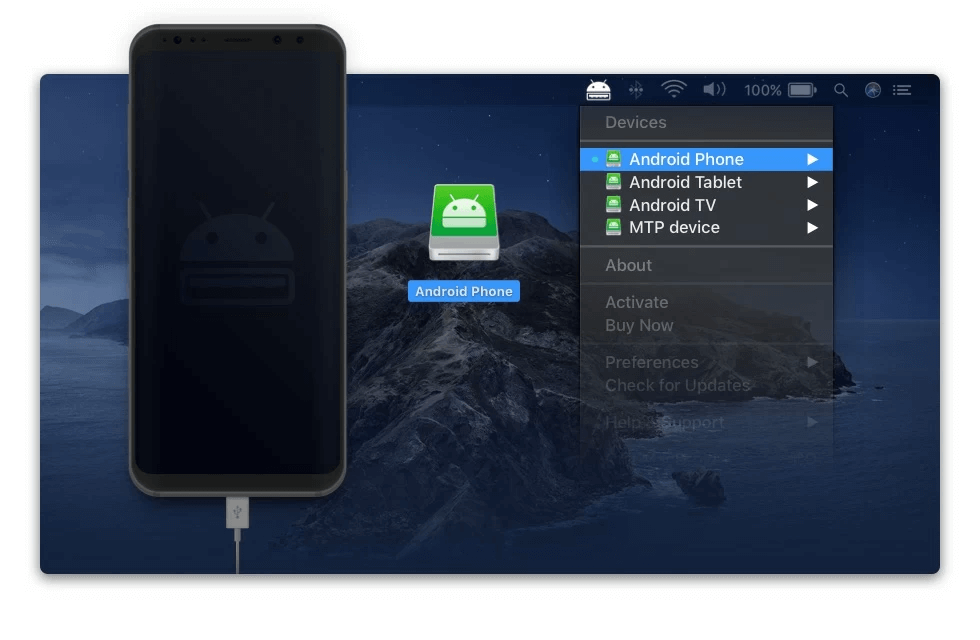
MTP 是媒体传输协议的缩写,是一种用于传输文件的协议。 MacDroid 是一个著名的应用程序,可以通过 MTP 传输和同步文件
什么是 MacDroid?
MacDroid 是一款应用程序,可帮助您在 Android 智能手机或任何其他 Android 设备和 Mac 之间借助 USB 传输甚至同步文件
它是如何工作的?
这个过程非常简单,解释如下——
1. 将你的安卓设备连接到你的 MacBook
2. 在安卓上安装 MacDroid
3.在主菜单的“设备”
4. 选择 ADB 或 MTP 并按照屏幕上的说明进行操作
您现在可以在 Finder 中看到您的 Android 设备,并且您现在可以在 Android 和 Mac 之间传输或同步数据。
价钱:
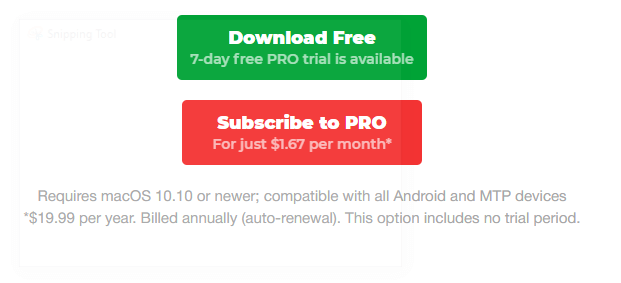
4. AirDroid
什么是 AirDroid?
AirDroid 是在 Android 和 Mac 之间同步数据的另一种轻松方式。 您可以在 Android 和 Mac 之间轻松同步音乐、照片、视频、短信等。 要开始使用 Android 将 Android 与 Mac 同步,请将其安装在 Android 和 Mac 上。 您还可以查看设备上有多少存储空间。
它是如何工作的?
1. 前往 Mac 上的 Safari
2. 输入 airdroid.com
3. 如果您没有帐户,您将被要求注册
4. 再次确保您已在 Android 设备上安装 AirDrop 应用程序
5. 现在在您的 macOS 上再次登录 AirDroid
就是这样,您可以远程访问功能、传输文件。
定价: 3.99 美元/月/2.75 美元/月(每年 32.99 美元)
在 Android 和 Mac 上获取 AirDroid
经常问的问题
为什么需要将 Android 与 Mac 同步?
有许多用户同时使用 Android 设备和 MacBook。 这是需要在 Android 和 Mac 之间进行数据同步的时候,以便可以在任何地方访问数据。 例如,您可能想要同步日历、同步视频或音频文件等。
您可以无线同步 Android 与 Mac 吗?
是的你可以。 以 SyncMate 为例,这是第 1 点中讨论的应用程序。以下是您可以通过蓝牙将 Mac 无线连接到 Android 的步骤 -
1. 从上述链接下载并在您的 Mac 上安装 SyncMate
2. 打开您的 Android 设备并确保它已解锁
3. 另外,请确保您的 Android 智能手机已启用蓝牙
4. 启动 SyncMate,然后从左侧窗格中单击“添加新”
5. 您现在可以从给定的设备列表中看到您的 Android 设备
6. 选择您的 Android 设备并将其连接到您的 MacBook
7.在顶部,点击“+”图标,然后您可以选择要同步的数据或调整同步参数
8. 完成参数后,您可以单击同步
包起来
如您所见,确保您的数据在 Android 和 MacBook 之间不断同步的安排总是很棒。 请让我们知道该博客是否有帮助以及您使用上述哪种方法。 如果您喜欢该博客,请点赞并与您的朋友分享。
